Filmoraは意外と使いにくいって本当ですか?
こんな疑問にお応えします。
私は動画編集歴15年以上。Filmoraを始めとして海外のメーカーの動画編集ソフト20種類以上をパソコンにインストールして使っています。
15年以上使っていますが、使いやすく、トラブルになったことは一度もありません。
そこでこちらの記事では、Filmoraがゴミと言われる理由について解説します。
結論から言うとFilmoraは直感的な操作感の評価が高く、人気の動画編集ソフトです。
でも使用する人の性格によってはゴミだと評価される場合もあるので、詳しく知りたい方はぜひ以下の記事をご覧ください。
\ 買い切り版が10%OFF! /
※30日間全額返金保証付き
セールは間もなく終了します。
最安値で購入できるのは今だけなのでお早めに!
Filmoraはゴミでは無く使いやすい動画編集ソフト


WondershareのFilmoraは基本的に使いやすい動画編集ソフトです。
なぜなら直感的な操作感が高く評価され、20代~50代まで幅広く愛用されているからです。
- Filmoraはゴミだ
- Filmoraは使いにくい
- Filmoraはうざい
というひどい声もありますが、ほんの一部の少数意見です。
それではなぜFilmoraをゴミだと誹謗中傷する声があるのでしょうか?
実は利用者の製品に対する理解が浅いのが理由なんです。
本当は機能性の高いFilmoraなのに、便利な使い方を把握していない人がほとんどです。
ネットで使い方を調べればすぐにわかることも調べようともせずに、Filmoraは使いにくいからゴミだと決めつけるわけです。
昔と比べてわがままなユーザーが増えたものですね。
このように、WondershareのFilmoraは基本的に使いやすい動画編集ソフトですが、使うユーザーの理解が無いためにゴミだと勘違いされることがあります。
製品を提供するメーカーが一生懸命良いものを作っても、使う人によってはゴミ製品だと判断されるのは悲しいですね。
\ 買い切り版が10%OFF! /
※30日間全額返金保証付き
セールは間もなく終了します。
最安値で購入できるのは今だけなのでお早めに!
Filmoraがゴミ・使いにくい・うざいと言われる理由3つ


Filmoraは基本的に使いやすいソフトウェアですが、ゴミ・使いにくい・うざいと勘違いされることがあります。
なぜゴミだと言われるのかをまとめました。
3つに分けて解説しますので参考にしてください。
記事を読めば安心してFilmoraで動画編集ができますよ。
(※以下の項目をクリックすると、それぞれの詳細に飛びます)
以下でそれぞれ詳しく解説します。
①危険性が高いと勘違いされているから
Filmoraはゴミだという人が少数ですが存在します。
なぜならFilmoraのソフトウェアの危険性が高いと勘違いするからです。
本来、Filmoraは安全性の高い動画編集ソフトですが、利用者の誤解のため悪者にされてしまうのです。
なぜこのような勘違いが起きるのでしょうか?
- サブスク版が勝手に自動更新されて料金を請求された
- 買い切り版を購入した直後にアップグレード版が発売された
- 有料版が勝手に無料版になった
上記はFilmoraを使っている場合に比較的多いトラブルです。
いずれも購入する際や編集画面を起動した際の説明を確認すれば防げるトラブルばかりです。
例えばFilmoraのサブスク版(1年更新)は購入から1年が経過すると自動更新されて、1年分の料金が請求される仕組みになっています。
ただしこれはWondershareが勝手に料金を請求しているわけではありません。
利用者は、サブスク版のFilmoraを購入する際に、自動更新に同意した上で買っているのです。
つまり、自動更新に同意しているわけです。
それなのに、「Wondershareは勝手に料金を請求した」などと怒る人が後を絶ちません。
メーカーからしてみたらいい迷惑です。
このように、利用者の勘違いによりWondershareのFilmoraは危険性が高いと誤認されるようになりました。
その結果、Filmoraはゴミだという人までが現れてきたのです。
購入する側も知識をしっかりと得た上で利用するのが大切です。
②自動リップル機能がうざいと言われているから
直感的な操作感が利用者に合わないため、Filmoraはゴミだという人がいます。
どういうことかと言うと、「自動リップル機能」という直感的な操作感がうざいと言われているからです。
自動リップル機能は以下のように、タイムライン上で動画クリップなどを削除した場合に、後ろの動画が自動的に前に詰まる動作のこと。
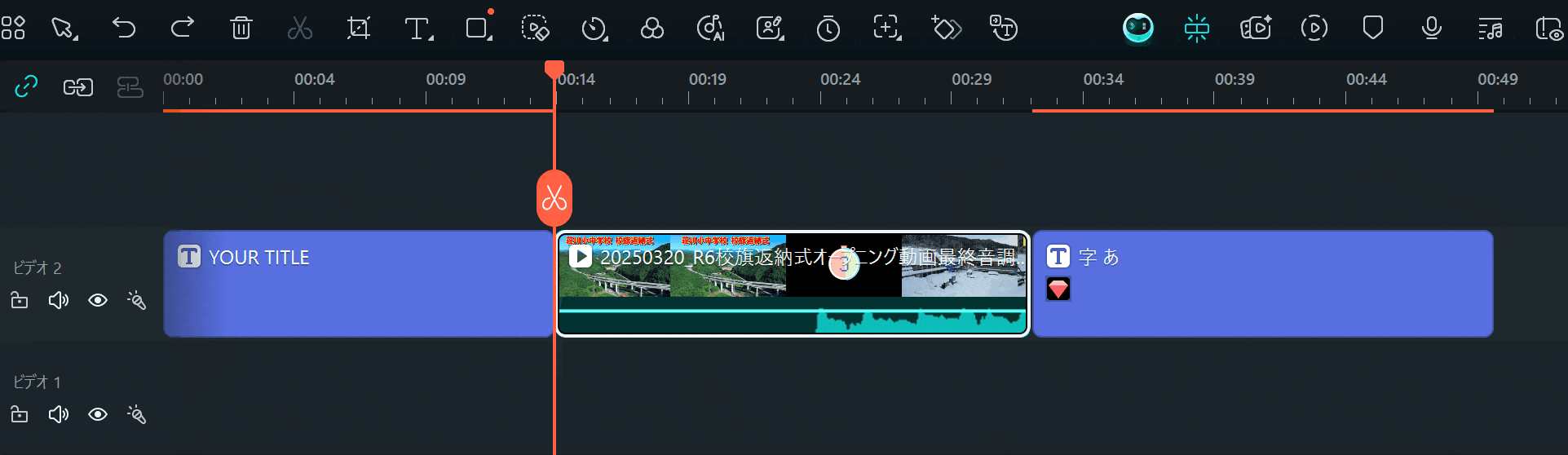
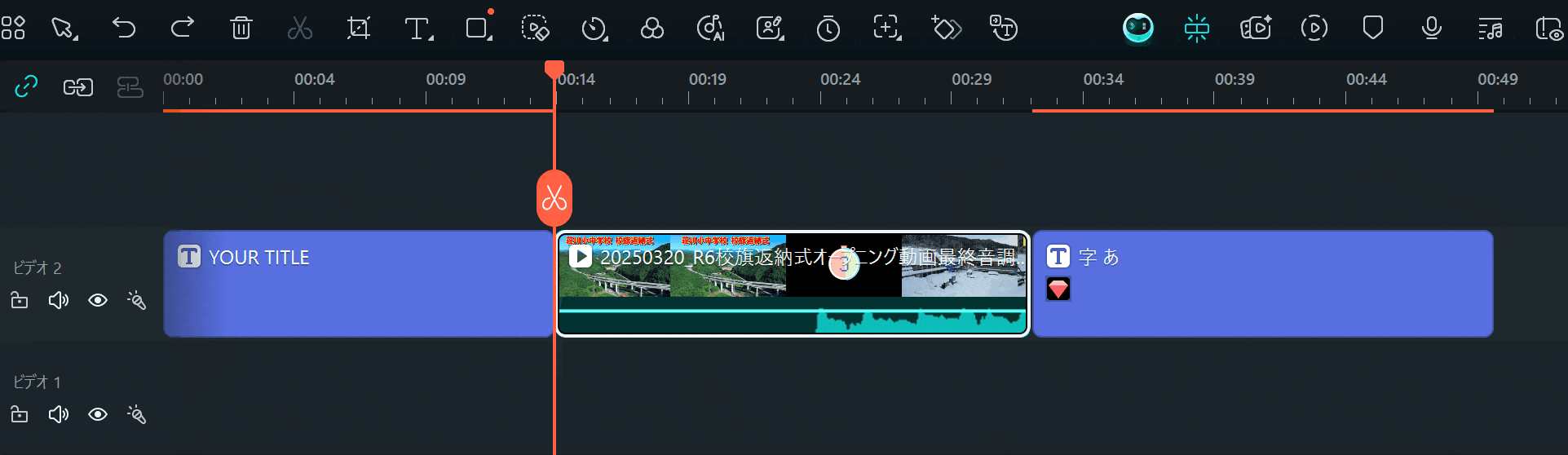
⇧真ん中の動画を削除すると自動的に後ろのクリップが前へ詰まる。
便利な機能ですが、利用者によっては「挙動がうざい!」という意見もあり、使いにくい原因の一つにされてしまっています。
しかし、自動リップル機能は不要ならOFFにできます。
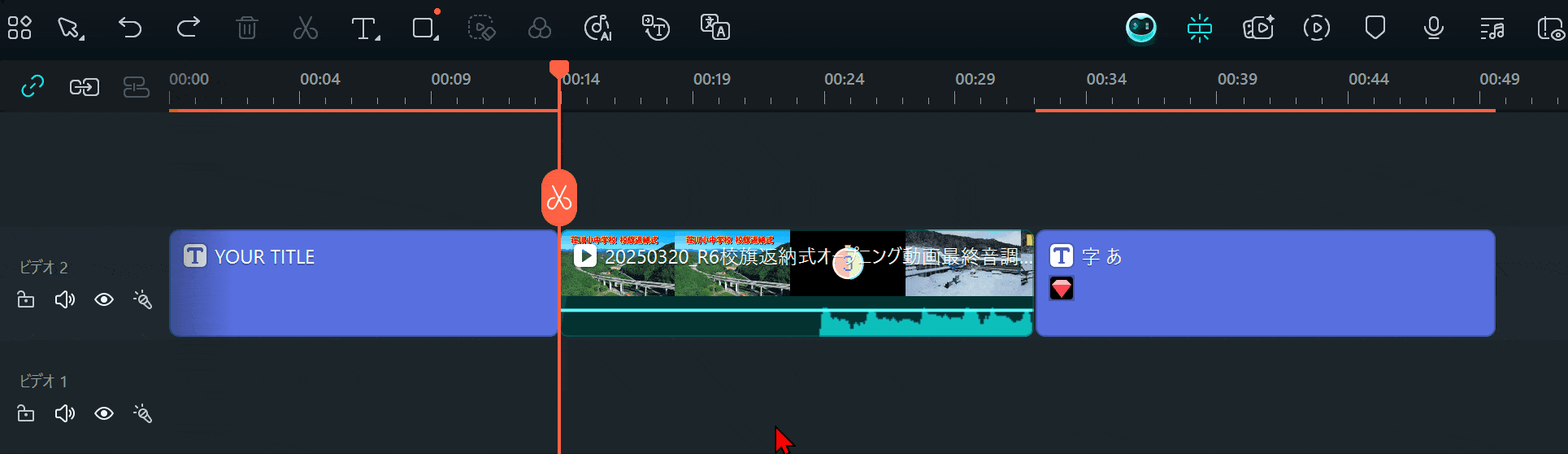
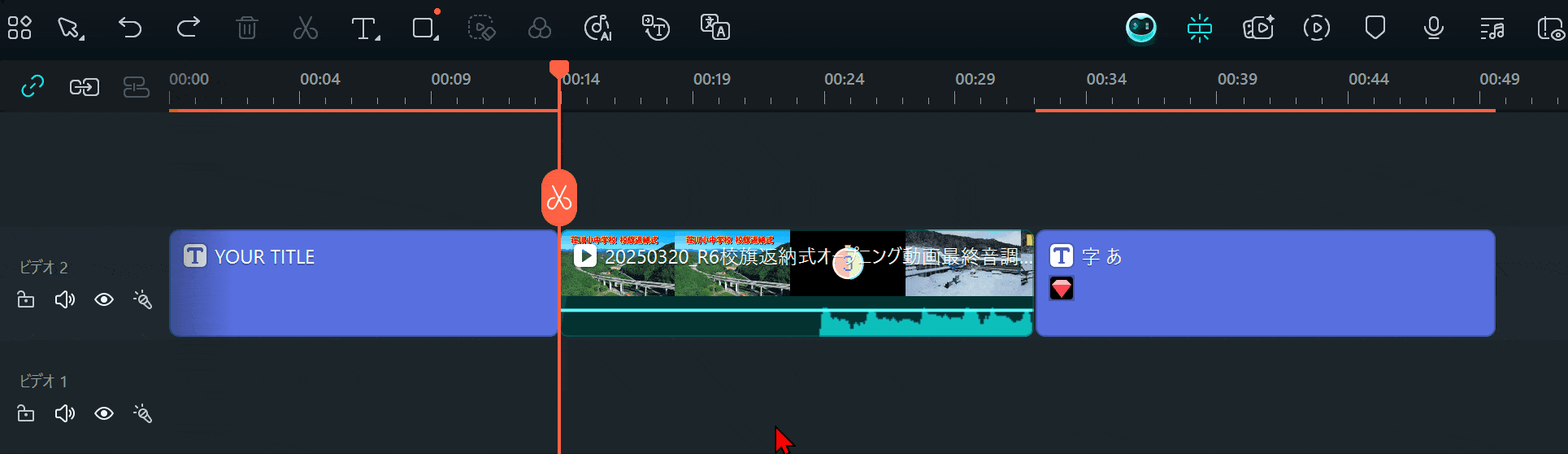
⇧左上のマーク(リップル)をクリックしてOFFの状態にする。
設定方法もろくに調べずに「Filmoraはうざい!」と言うのはやめましょう。
自分にやりやすい設定で動画編集しましょう。
③サポート体制が悪いと勘違いされているから
サポート体制が悪いと勘違いしてFilmoraはゴミだと評価する人がいます。
なぜなら利用者のサポートへの質問の仕方が悪いからです。
例えば以下のようにサポートに聞いても答えられると思いますか?
- Filmoraの使い方が分かりません
- Filmoraでかっこいいアニメーションを作る方法を教えて
- Filmoraの調子が悪いです
上記のように質問してもサポートは困るだけでしょう?
信じられないかもしれませんが、小学生以下の質問をする人は結構多いのです。
わざとでも悪気があってやっているのでも無いのですが、Filmoraの使い方が分からないからイライラして早く解決したいため、幼稚な質問をしてしまう。
質問する側は編集画面のどこの箇所でどこの使い方で悩んでいるのか、以下のように具体的に質問するようにしましょう。
カット編集の方法を知りたいのですが、動画を切るにはどのボタンを使えばいいですか?
それからサポート対応してくれる人は中国人が多いです。
そのため日本語の解釈が変な時もありますが、何回かやり取りしているうちに解決することが多いです。
私はこれまでにメールやチャットなどでのやり取りを重ねてきましたが、レスポンスも早く安心して使えました。
以下はスマホ版Filmoraが商用利用できるかどうかについて質問した時の返信内容です。
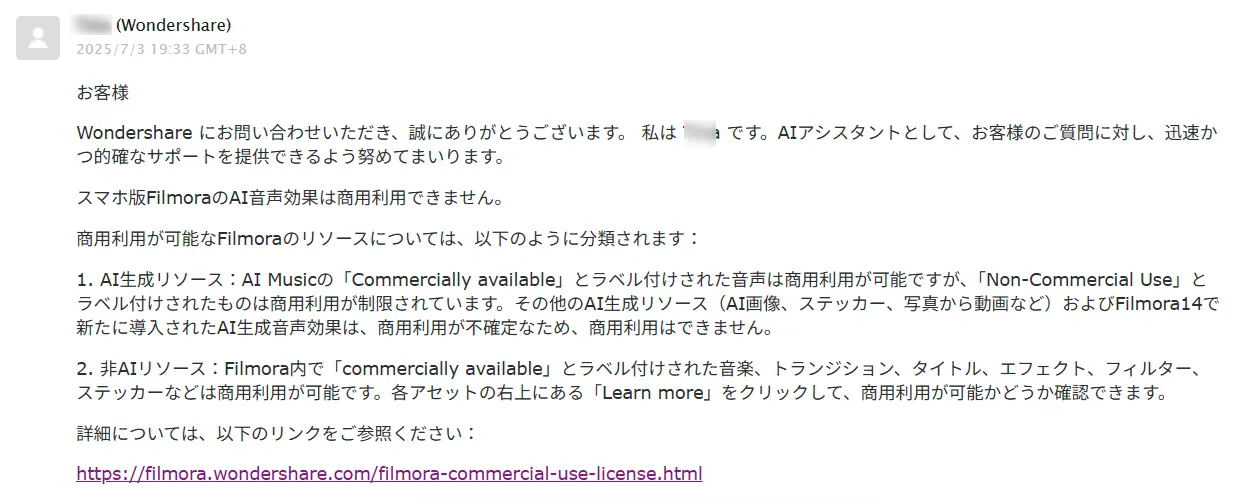
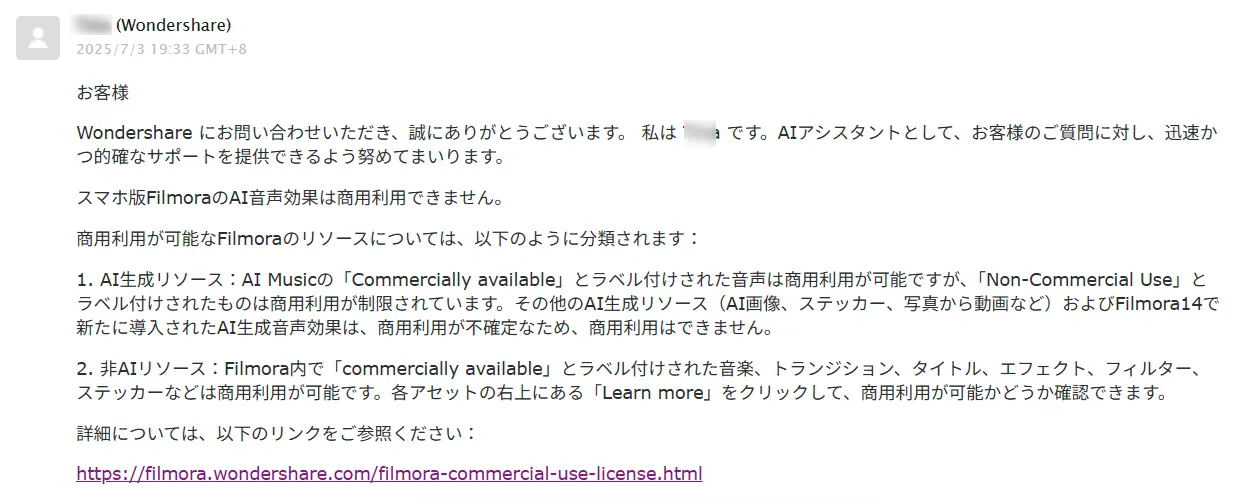
⇧AI機能に関しては少量利用できないことが分かり解決できました。
メールの日本語が不自然な場合もありますが、基本的には問題なくやり取りできます。
Filmoraにデメリットはある?おすすめできない人3選


Filmoraには正直言ってデメリットはありません。
直感的な操作感が高評価で、初心者でもすぐに使い方をマスターできるからです。
しかし、しいて言うなら以下の3点には注意しましょう。
(※以下の項目をクリックすると、それぞれの詳細に飛びます)
以下で順番に詳しく解説します。
①高度なアニメーションは作成できない
Filmoraでは高度なアニメーションは作成できません。
高度なアニメーションとは例えば「Adobe」の高機能動画編集ソフトである「Premiere Pro:プレミアプロ」で作成できるような以下のアニメーションのことを言います。
上記のアニメーションはキーフレームと呼ばれる複雑なテクニックを多用しているため、Filmoraでは再現することは無理です。
- 動画の不要部分を削除するカット編集
- 動画に文字やテキストなどのテロップを挿入する
- 動画にBGMや効果音を入れる
などの基本的な編集はできますが、Premiere Proほどの難しい編集はできないことを覚えておきましょう。
②素材テンプレートの多くは追加費用が必要
Filmoraでは最初から内蔵されたテロップなどの素材が使えます。
しかし、素材の多くは「Filmstock」と呼ばれるテンプレートダウンロードサイトを利用する必要があります。
Filmstockはサブスク契約が必要で、1か月2,580円の料金。
最初から内蔵された素材だけでも動画編集は十分できますが、素材によっては追加費用が必要だと言うことは覚えておきましょう。
日本人向けのおしゃれな素材が多いので料金を払っただけのことはあります。
③ブルーレイには書き込みできない
FilmoraではDVDには書き込みできますが、ブルーレイーディスクへの書き込みはできません。
2020年代に入ってDVDやブルーレイは比較的使われなくなりましたが、
- 年配の方へのプレゼントにしたい
- 卒業記念にディスクに残しておきたい
- PTAの記念品にしたい
など、使われる場面はまだまだあります。
ブルーレイディスクへの書き込みをメインで使いたい場合はPowerDirectorを使いましょう。
⇩PowerDirectorについては以下の記事で詳しく解説していますのでご覧下さい。
Wondershare Filmoraの評判や口コミ3選


Wondershare Filmoraの評判や口コミをXなどのSNSで調査しました。
今日の午前中の作業風景です。作曲活動は平日の午前中1時間だけします。あくまでも本業はモデリングなので。Filmoraという動画編集ソフトの練習で軽くMAD作っています。現時点はアフターエフェクトより使いやすいです。 pic.twitter.com/y4Ye1wHupR
— 神川竜司 ZEЯOリスト (@Ryuji_205) March 12, 2024
数ある動画編集ソフトの中でもトップクラスの操作感です。
以前、Sunoを初めて触った頃に作った曲を掘り起こしてみました
イラストも以前生成したボツ画像を再利用
少しだけダークな感じを演出?私は動画編集に「Filmora」を使っていますが、使いやすいです
素材が豊富なので、なんとなくでもそれなりに完成しちゃうんですよね
個人的にはかなりオススメです pic.twitter.com/MG7c58HKad— こば(KOBA) | AI音楽 (@superPCmaker) May 18, 2025
Filmoraは日本人向けのおしゃれな素材が多いです。
Wondershare Filmoraは使いやすい動画編集ソフト


| 項目 | 内容 |
|---|---|
| 会社名 | Wondershare Technology Co.Ltd |
| 本社 | 中国(深セン) |
| 創業 | 2003年 |
| 創設者 | Tobee Wu |
| 日本支社 | 東京都千代田区 |
| 動作環境(Windows) | Windows・Mac両対応 |
| サポート対応 | 電話・メール |
| 公式サイト | Filmora |
中国・深圳(しんせん)に本社を置くソフトウェア開発企業で、主に動画編集・データ管理・PDF処理などのツールを提供しています。
東京にも日本支社があります。
Filmoraだけでなく、
- データ復元ツール「Recoverit」
- PDF編集ソフト「PDFelement」
- YouTubeダウンロードソフト「UniConverter」
なども有名です。
直感的な操作性とコストパフォーマンスの高さから、初心者から中級者まで幅広く支持されています。
世界150以上の国と地域で展開し、個人・教育・ビジネス用途に対応しています。
\ 買い切り版が10%OFF! /
※30日間全額返金保証付き
セールは間もなく終了します。
最安値で購入できるのは今だけなのでお早めに!
Filmoraがゴミ・使いにくい・うざいに関するQ&A


Filmoraがゴミ・使いにくい・うざいと言われる理由に関する質問をまとめました。
気になる方は参考にしてください。
\ 買い切り版が10%OFF! /
※30日間全額返金保証付き
セールは間もなく終了します。
最安値で購入できるのは今だけなのでお早めに!
Filmoraの他におすすめの動画編集ソフトはある?


Filmoraの他に「おすすめの動画編集ソフトを知りたい!」というあなたへ。
Filmora以外に使いやすい動画編集ソフトを3つ紹介します。
この3種類から選べば失敗はありません。
ぜひ自分に合った動画編集ソフトを見つけてください。
(※以下の項目をクリックすると、それぞれの詳細に飛びます)
- PowerDirector(CyberLink)
- Premiere Pro(Adobe)
- CapCut(ByteDance)
以下でそれぞれ詳しく解説します。
①PowerDirector(CyberLink)
Filmoraよりも更に初心者向けなのがCyberLinkのPowerDirector(パワーディレクター)です。
台湾のメーカーであるCyberLink(サイバーリンク)が提供しています。
Filmoraと比較して優れている点は以下の3つです。
- Filmoraよりも素材テンプレートが豊富
- オープニングやエンディングに使える動画テンプレートが豊富
- FilmoraよりもDVDやブルーレイ作成機能が充実している
趣味での動画編集や、YouTube投稿が目的ならPowerDirectorがおすすめです。
機能が充実している分、買い切り版の価格はFilmoraよりも少し高めです。
⇩PowerDirectorについては以下の記事で詳しく解説していますのでご覧下さい。
②Premiere Pro(Adobe)
Premiere Proは世界のAdobe社が提供する高機能満載の動画編集ソフト。
動画編集の副業が目的ならAdobeのPremiere Pro(プレミアプロ)がおすすめです。
なぜなら動画編集の仕事はPremiere Proでの編集が条件になっていることがほとんどだからです。
そのためYouTube動画編集の代行などの副業で月10万円以上稼ぎたい人はPremiere Proを選ぶ方が9割以上です。
Filmoraと比較して優れている点は以下の3つです。
- Filmoraよりも細かいアニメーション作成ができる
- アップデートが頻繁に行われ、安定した使用が可能
- テロップのフォント種類が豊富
Premiere Proはできないことが無いと言われるくらい高機能なソフトです。買い切り版の取り扱いは無く、サブスク版のみです。
⇩Premiere Proについては以下の記事で詳しく解説していますのでご覧下さい。
③CapCut(ByteDance)
CapCutはTikTokを運営する「ByteDance社」が提供している動画編集ソフトです。
無料でも豊富な機能が使えるのが特徴です。
Filmoraではできない以下の機能などが満載。
- 小顔機能
- 美顔機能
- 肌の色を変更
また、スマホ版も無料で豊富な機能が使えます。
とりあえず費用をかけずに動画編集をやってみたい人におすすめです。
無料版でもロゴが入らない特徴があります。
⇩動画編集ソフトのおすすめについては以下の記事で詳しく解説していますのでご覧下さい。
\ 買い切り版が10%OFF! /
※30日間全額返金保証付き
セールは間もなく終了します。
最安値で購入できるのは今だけなのでお早めに!
Filmoraを安く購入する方法
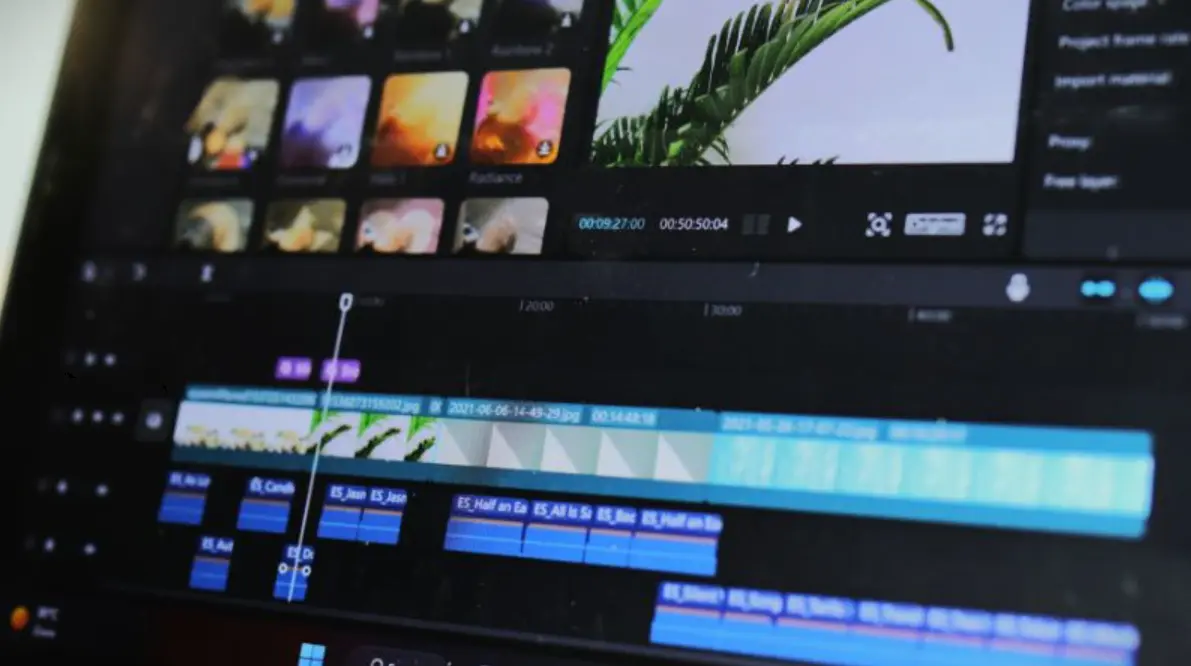
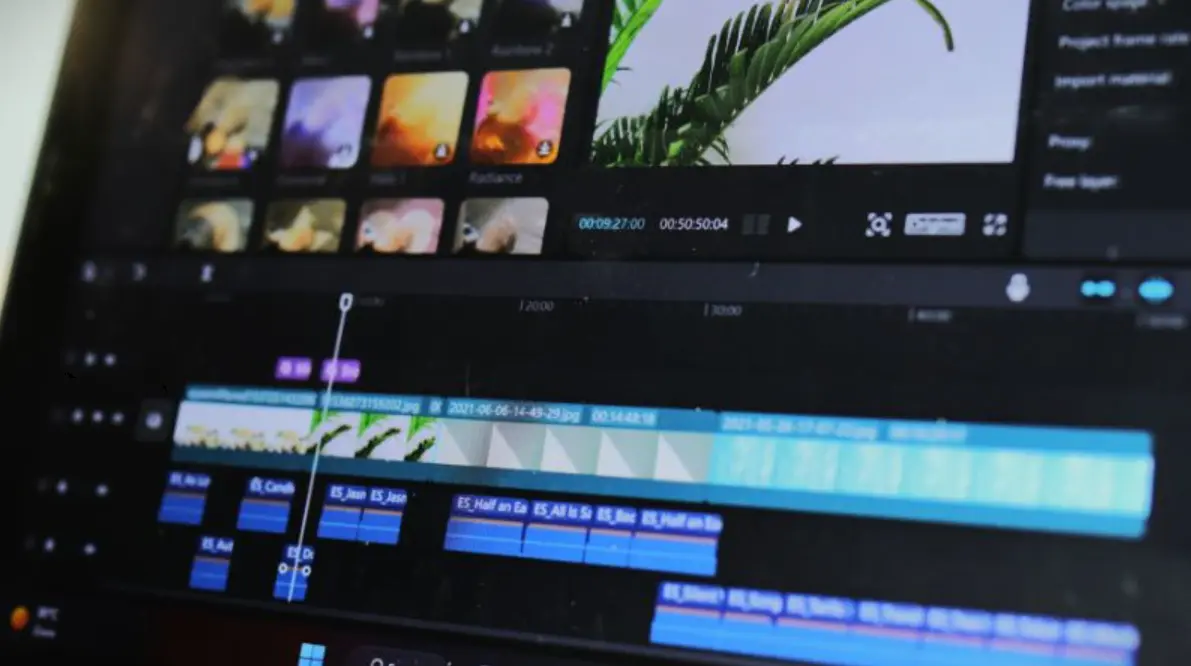
ここまで読んでFilmoraがいいなと思った方はFilmoraで動画編集を始めてみましょう。
Filmoraを安く購入する方法を3ステップで解説します。
(※以下の項目をクリックすると、それぞれの詳細に飛びます)
以下で順番に詳しく解説します。
①Filmoraの無料版をダウンロードする
Filmoraを購入する前に必ず無料版をダウンロードして使ってみましょう。
- 自分がやりたい動画編集ができるか?
- 今のパソコンでも使えるか?
- 使ってみて不具合が無いか?
などを確認するためです。
無料版は使用期限が無く、カット編集やテロップ挿入などの基本的な編集機能を体験できます。
公式サイトで無料版をダウンロードする方法は以下の通りです。
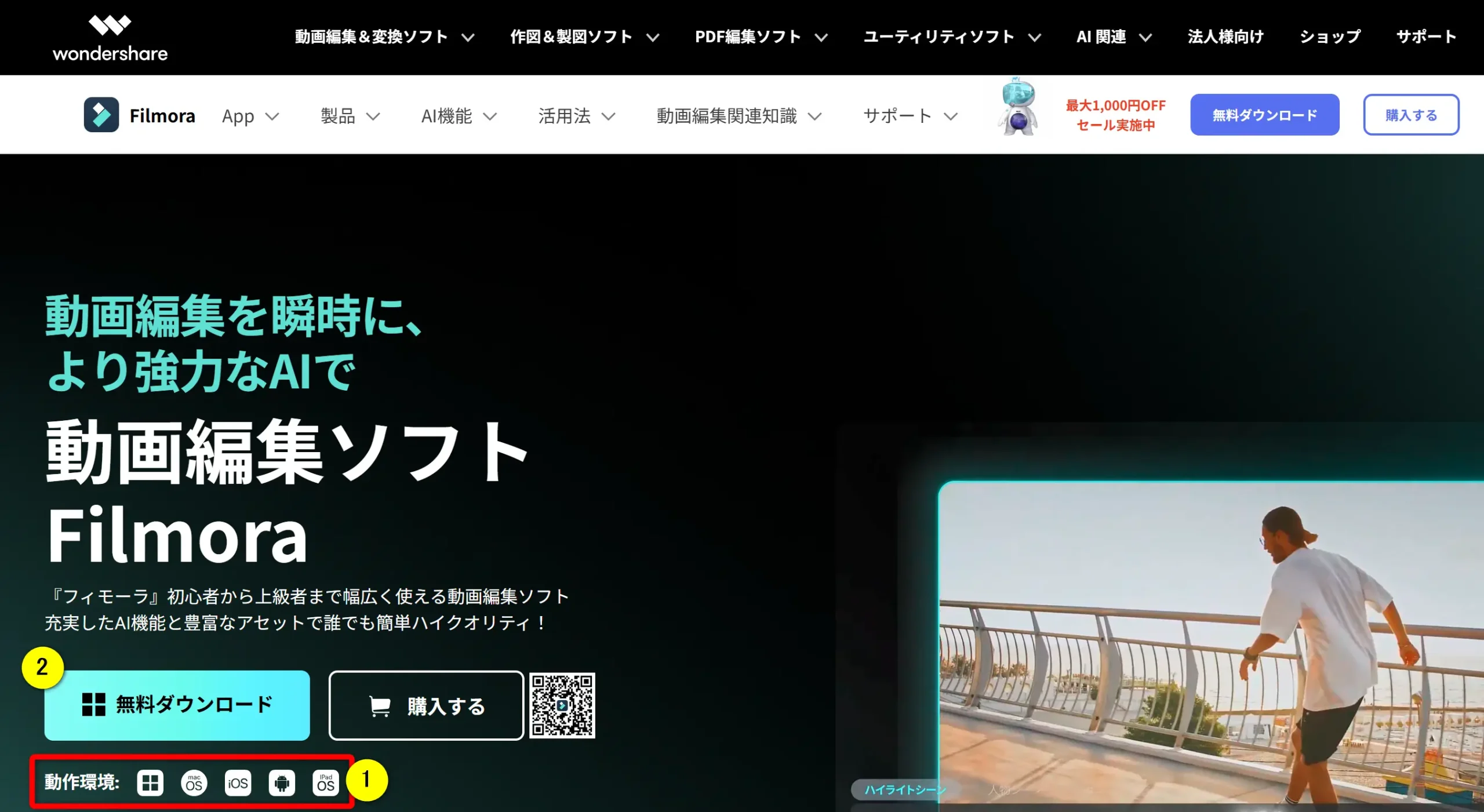
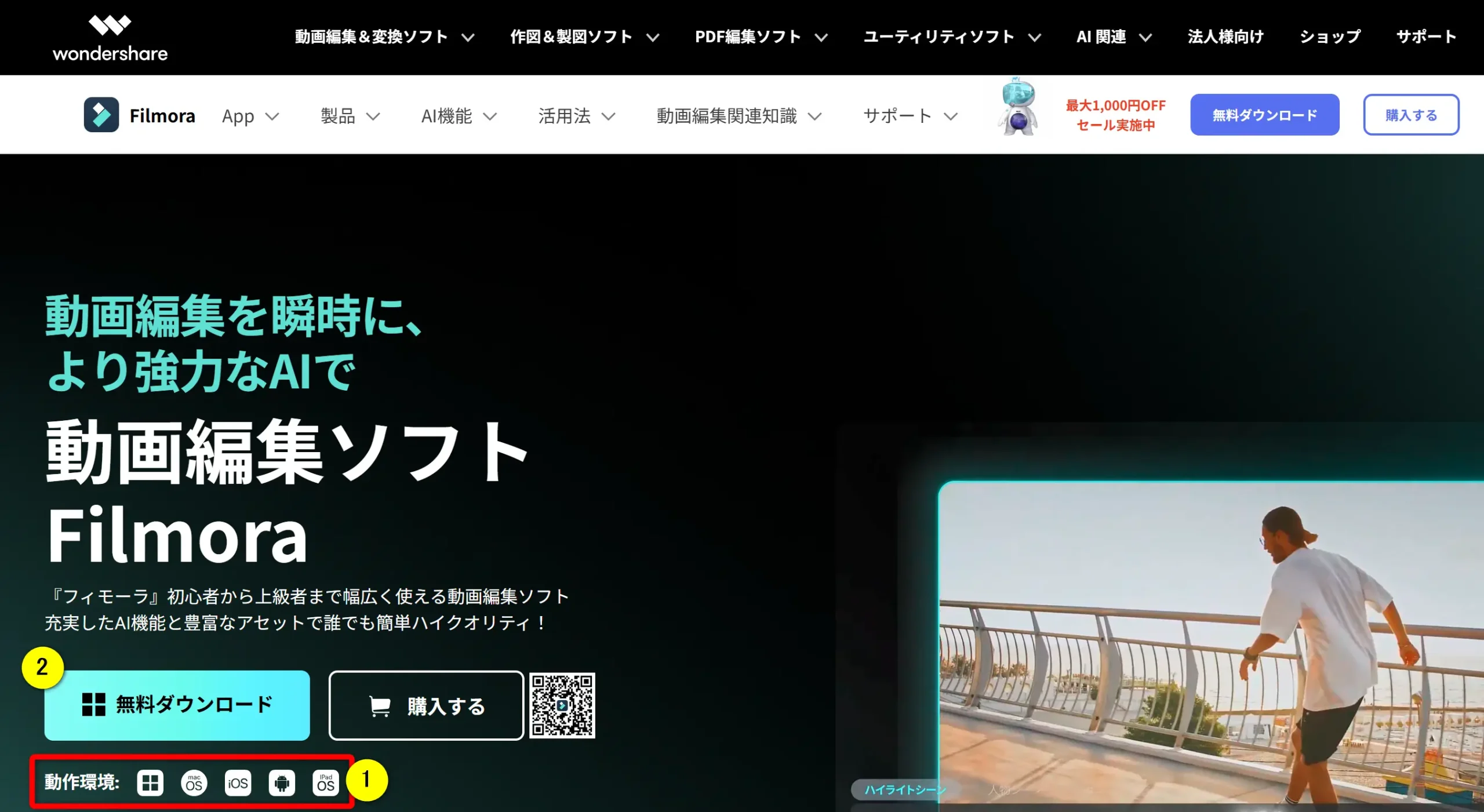
- WindowsPCの場合は②でダウンロードファイルを保存する
- MacPCの場合は①でMacを選択してから②でダウンロードファイルを保存する
- 保存したダウンロードファイルを開くとインストールが始まる
WindowsとMacでプログラムが異なるので注意しましょう。
②Filmoraを購入する
無料版を体験してみて問題無ければFilmoraを購入しましょう。


⇧「購入する」を選択。
これ以降の手順を3ステップで解説します。
Filmoraは基本的に買い切り版(永続ライセンス)が安くておすすめです。
Filmoraを買う人の9割以上は永続ライセンスを選択されます。
迷ったら買い切り版を選べば失敗はありません。
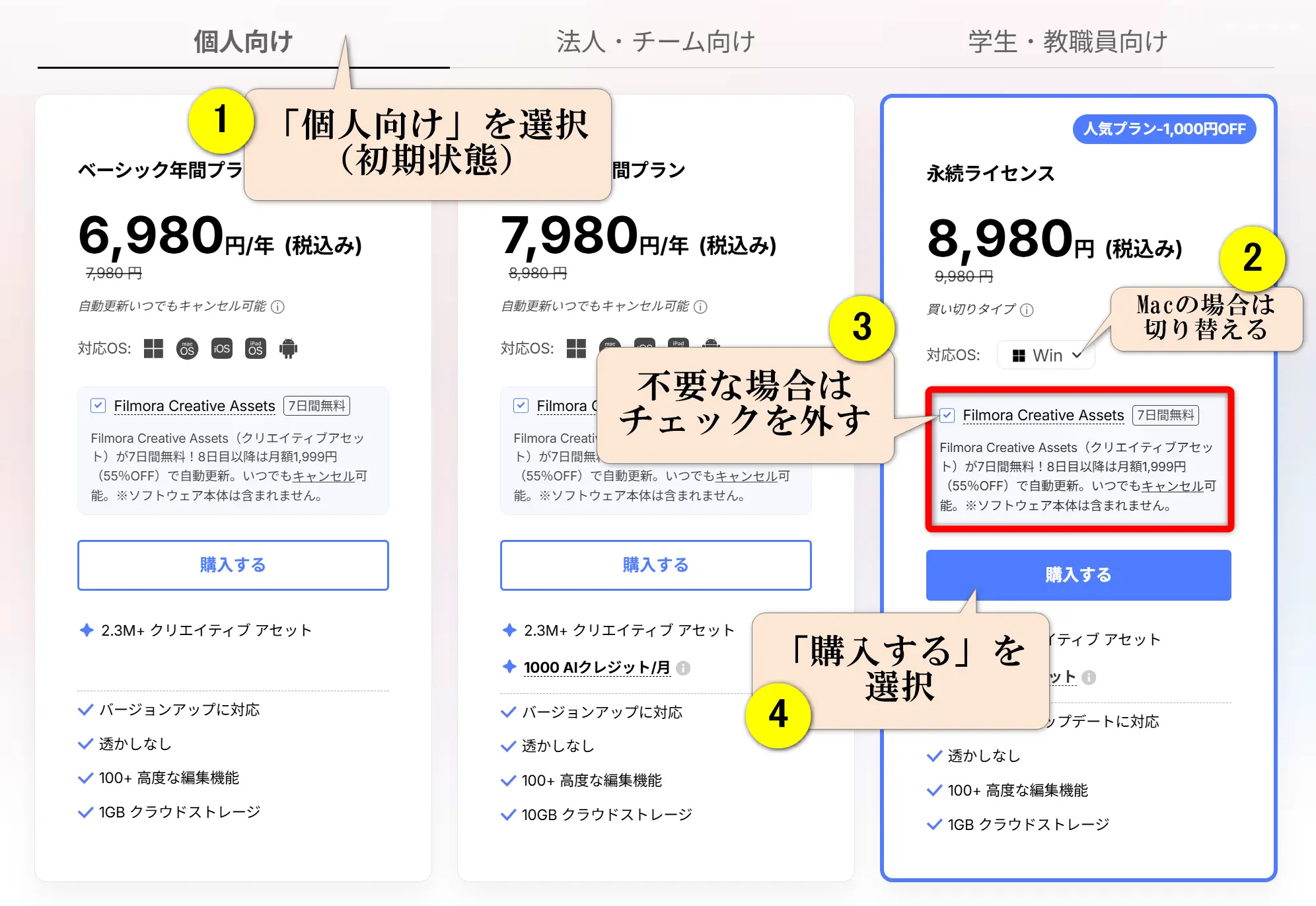
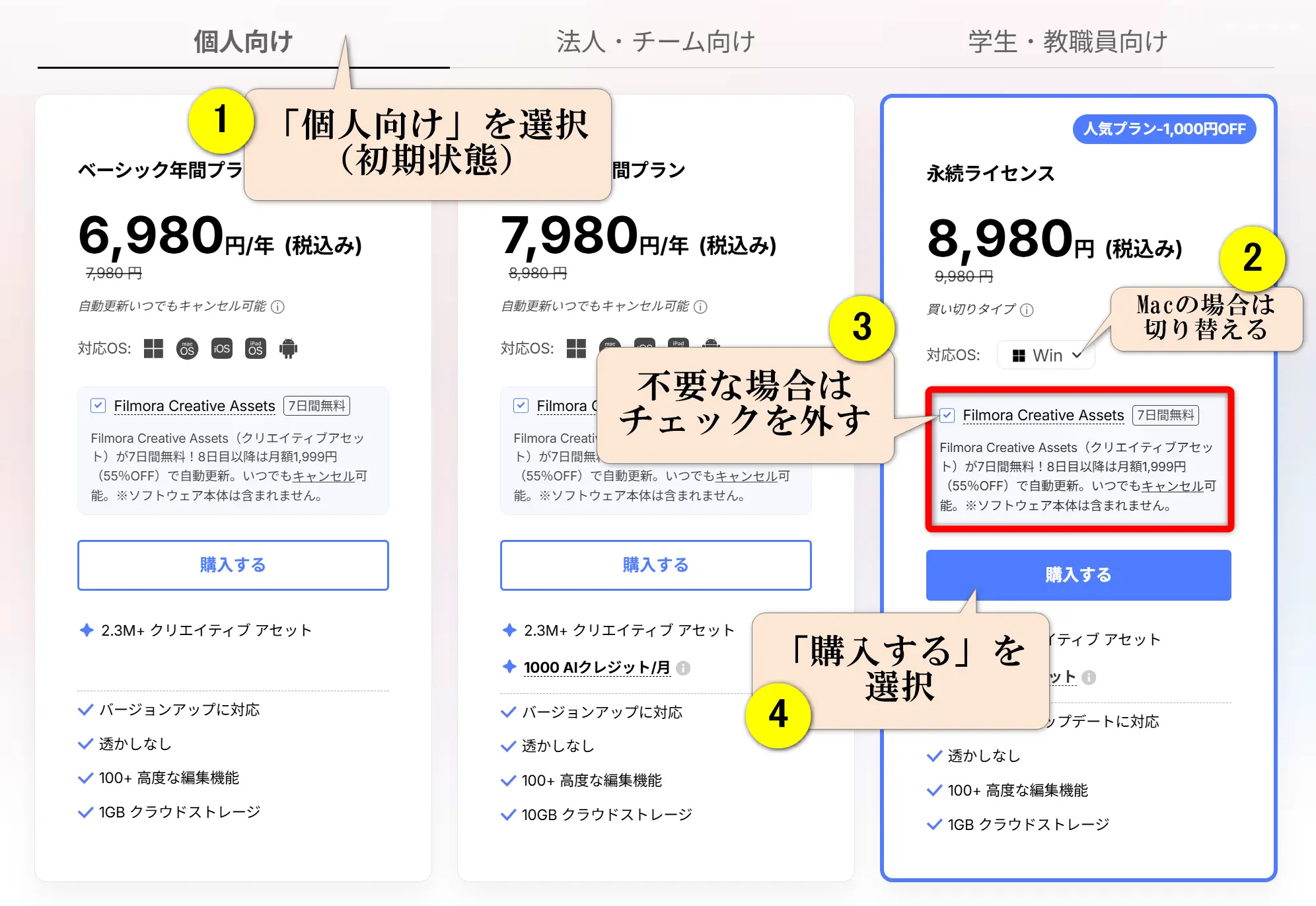
個人としてYouTubeやSNSに投稿する目的なら「個人向け」を選択しましょう。Filmoraは商用利用可能なので、個人としての収益化ができます。
会社や企業としてYouTubeやSNSに投稿して収益化するなら「法人・チーム向け」の購入が必要です。
学生・教職員の方は「学生・教職員向け」を選択すると1,000円割引で購入できますが、収益化目的では使用できないので注意しましょう。
⇩Filmoraの商用利用については以下の記事で詳しく解説していますのでご覧下さい。
クリエイティブアセットはFilmoraの追加機能が4つ使えます。
- Filmstock(テンプレート素材が無制限に使える)
- AIポートレート(動画の背景を透過)
- Boris Fx(特殊エフェクトが100種類以上使える)
- New Blue Fx(特殊エフェクトが100種類以上使える)
7日間無料で使えるので、とりあえずチェックを入れて購入して、機能を使ってみて不要なら解約すればよいです。
7日以内に解約すれば料金は発生しません。
内容を確認しましょう。
「ダウンロード保証サービス」が不要な場合は×で削除できます。
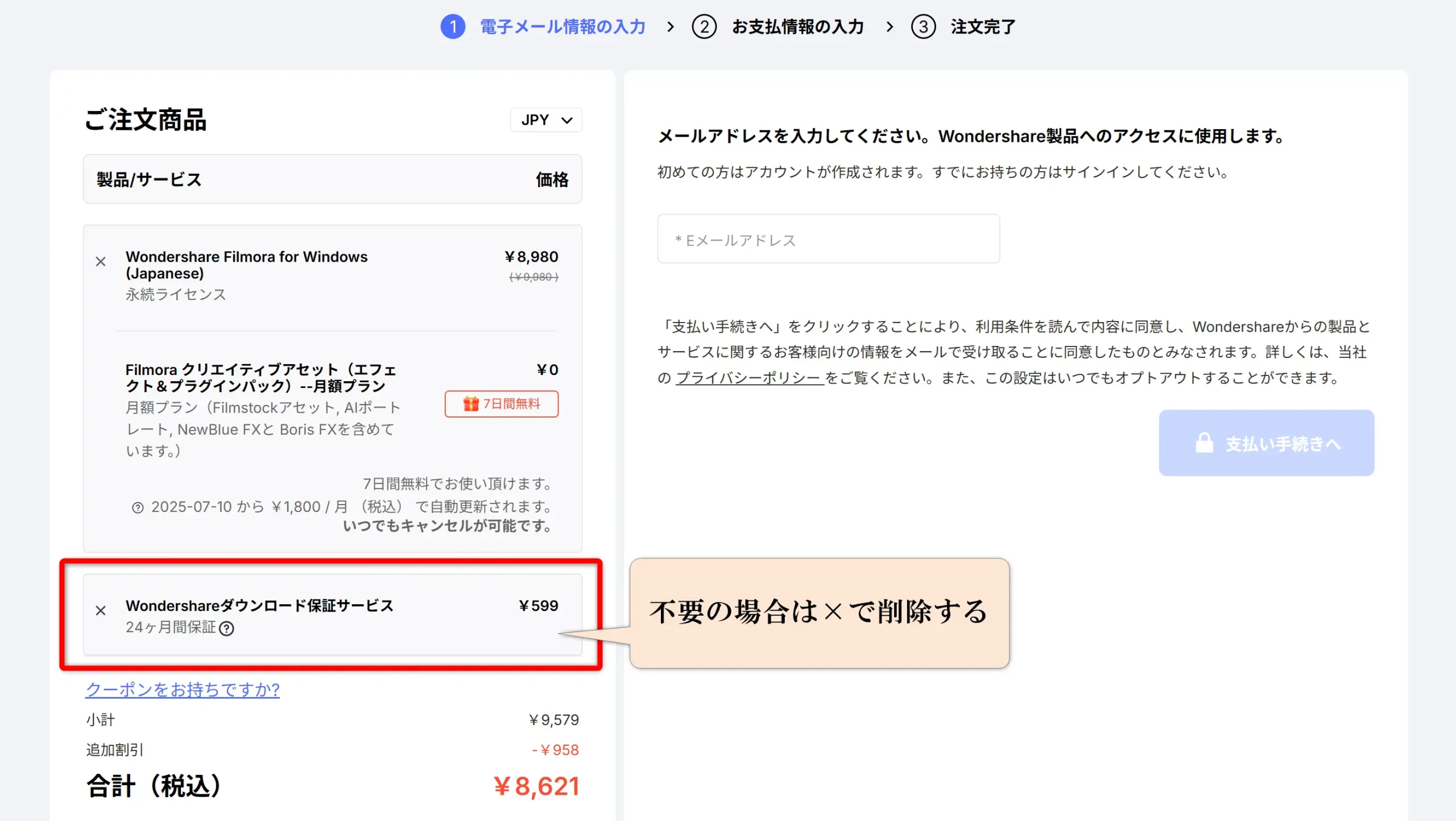
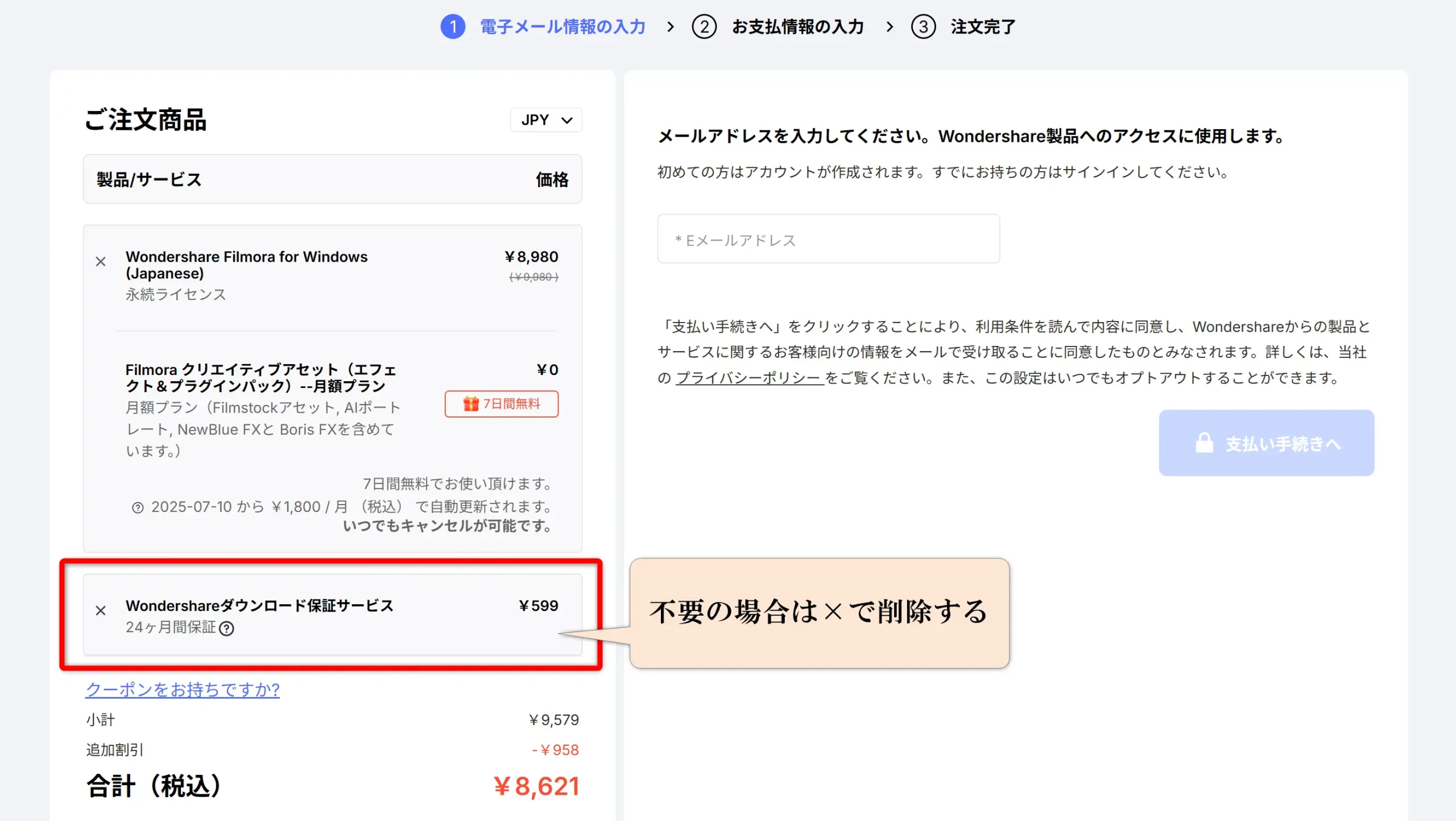
ダウンロード保証サービスを付けておけば、購入から2年間は再インストールのファイルをダウンロードすることができます。
パソコンを買い替えた場合など、Filmoraを別のパソコンに再インストールしたい場合に役立ちます。
購入時にメールアドレス宛に届くダウンロードファイルをUSBなどに保管しておけば再インストールできるのでダウンロード保証サービスは不要です。
保管に自信がない人はダウンロード保証サービスを付けて購入しましょう。
メールアドレスとパスワードを入力したら、支払い方法を選択して購入を確定しましょう。
Wondershareのアカウント作成がまだの方は新規登録が必須です。
購入方法は、ペイパルやクレジットカードなどが選択できます。
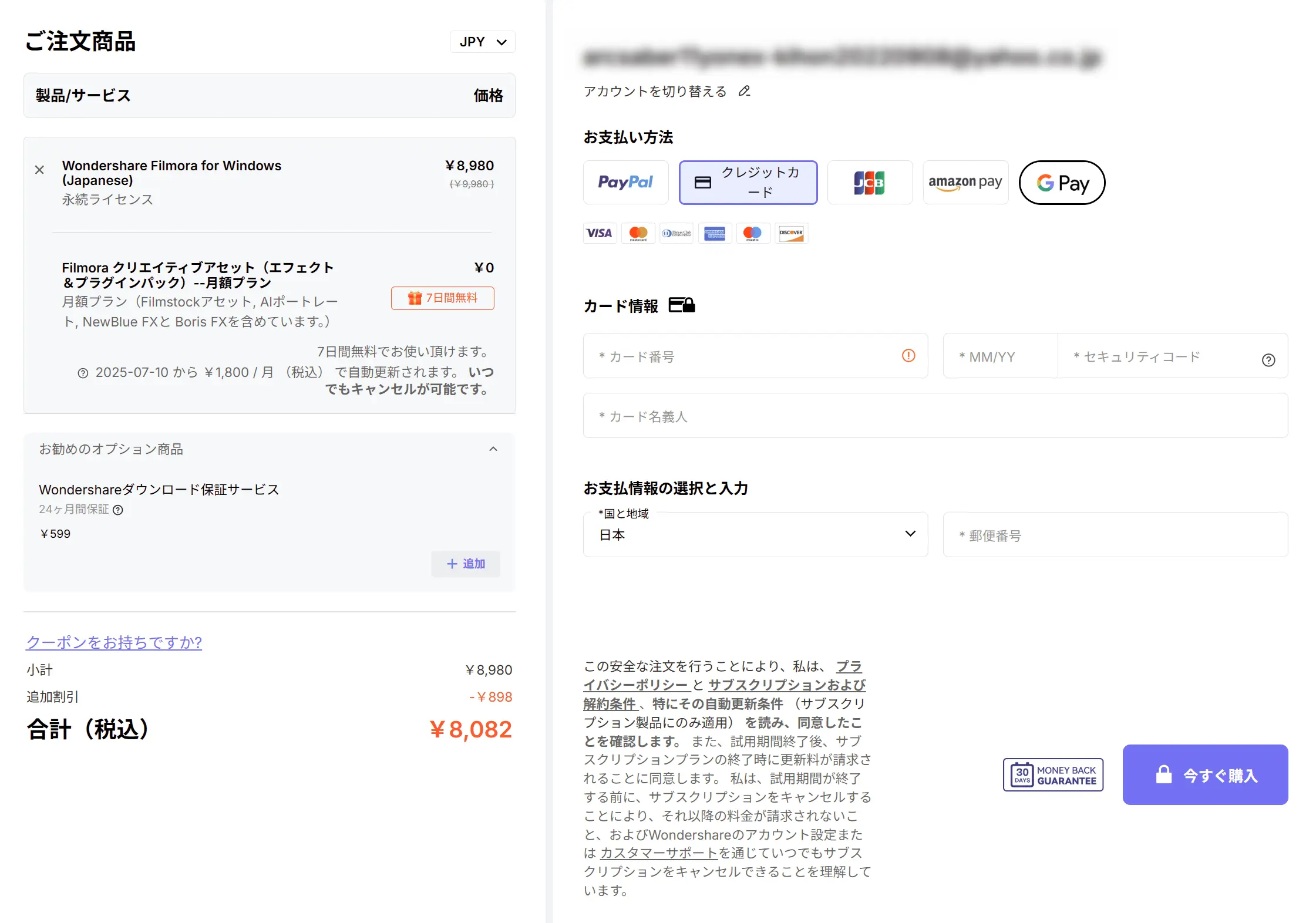
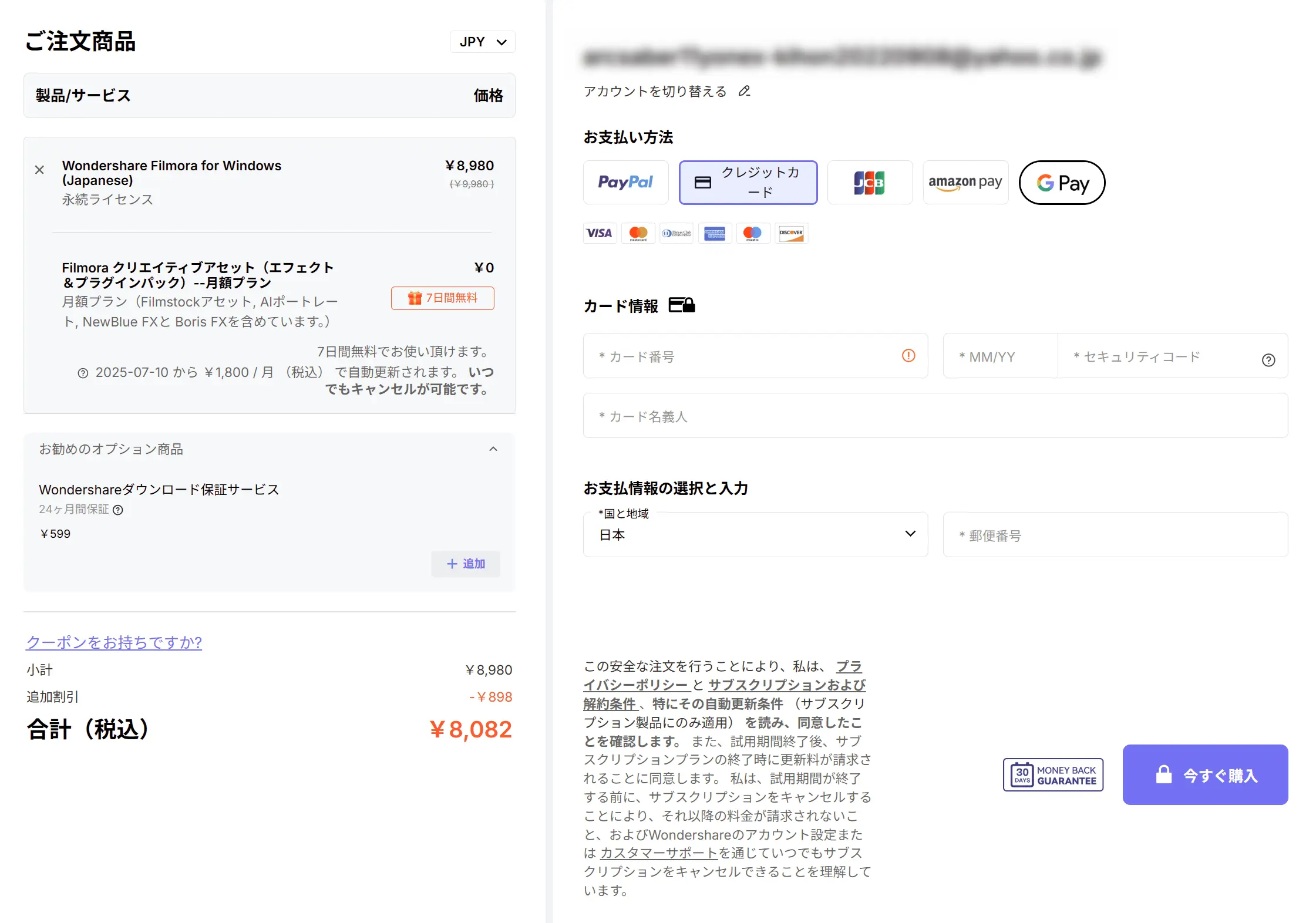
メールアドレスに購入情報が届くので大切に保管しましょう。
③無料版から有料版に切り替える
購入時のメールアドレス内に、Filmoraのダウンロードリンクの記載があるのでクリックするとインストールが始まります。
表示される手順に従ってパソコンにインストールしましょう。
先にFilmoraの無料版をダウンロード・インストールして使っていた方は、以下の手順で有料版へ切り替えるだけでそのまま使えるようになります。
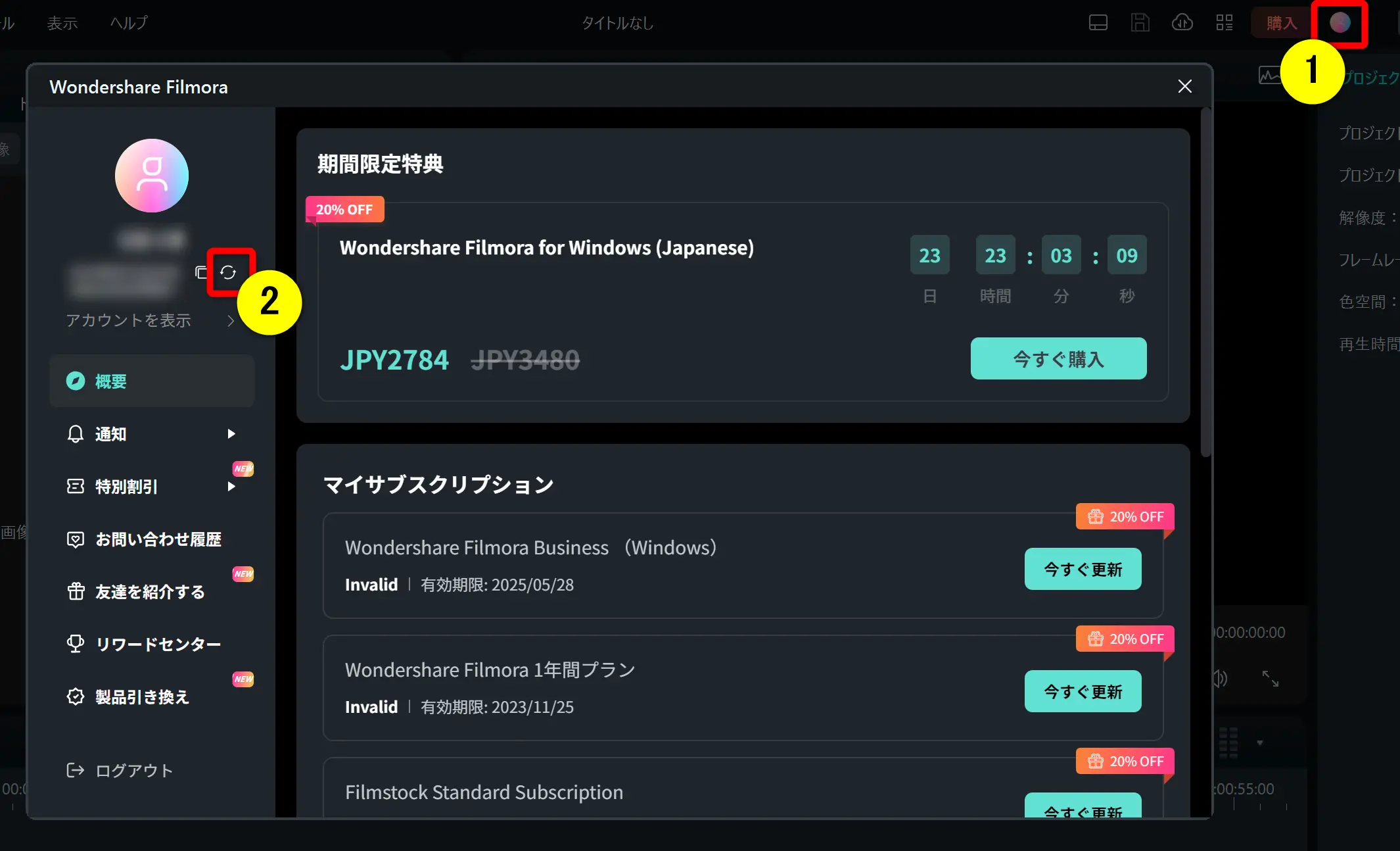
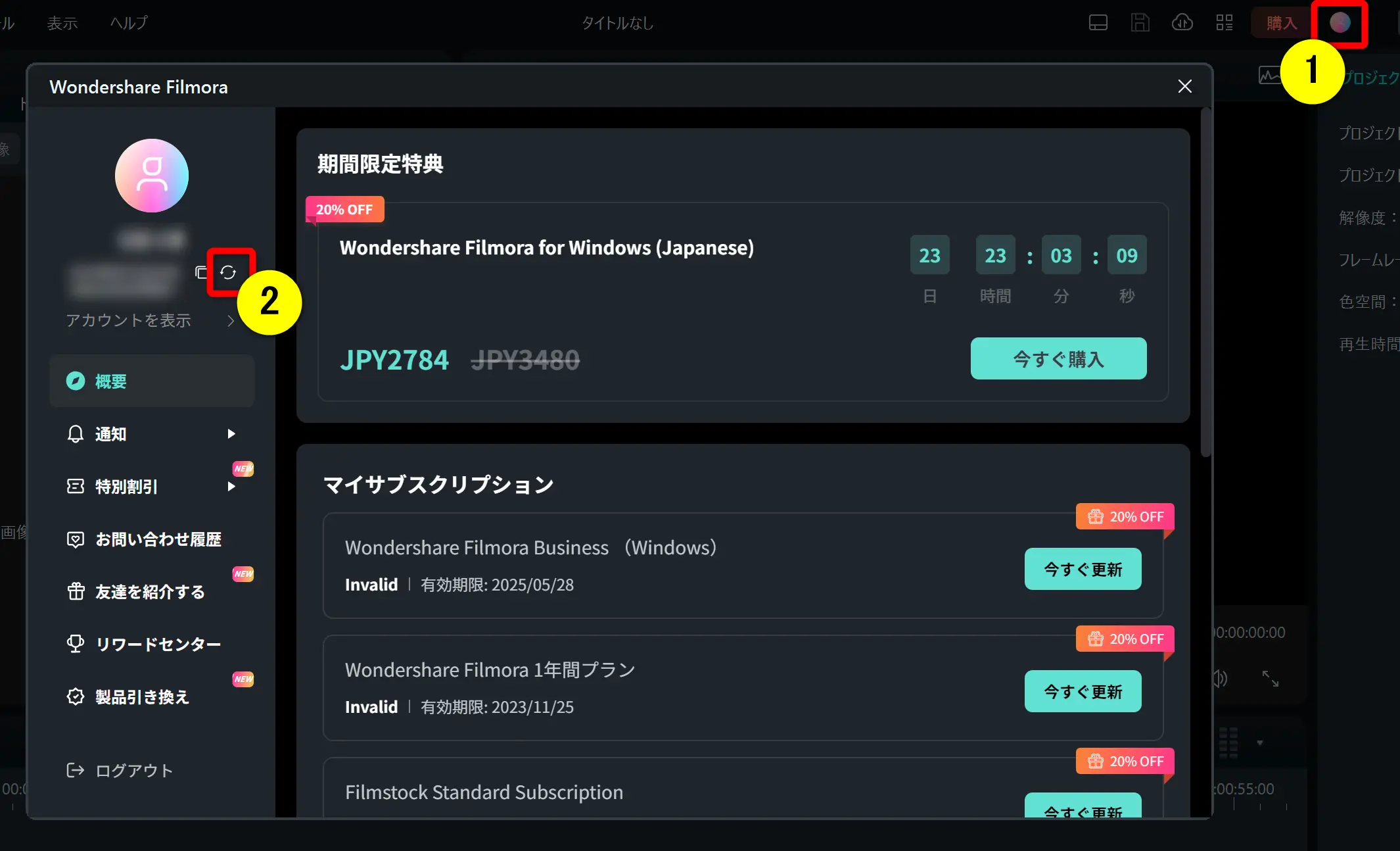
- Filmoraを起動して編集画面右上①のアカウントマークを選択
- ②に表示される更新マークをクリック
これで有料版に切り替わります。
動画を書き出してみてロゴが入らないか確認しましょう。
\ 買い切り版が10%OFF! /
※30日間全額返金保証付き
セールは間もなく終了します。
最安値で購入できるのは今だけなのでお早めに!
Wondershare Filmoraで動画編集を始めよう


以上、Wondershare Filmoraがゴミ・使いにくい・うざいと言われる理由について解説しました。
Filmoraがゴミと言われるのは利用者の勘違いによるもの
Filmoraは使いにくいと言われるのは利用者の誤認によるもの
Filmoraがうざいと言われるのは理由者が使い方を熟知していないため
早速WondershareのFilmoraを無料ダウンロードして動画編集を始めましょう。
\ 買い切り版が10%OFF! /
※30日間全額返金保証付き
セールは間もなく終了します。
最安値で購入できるのは今だけなのでお早めに!










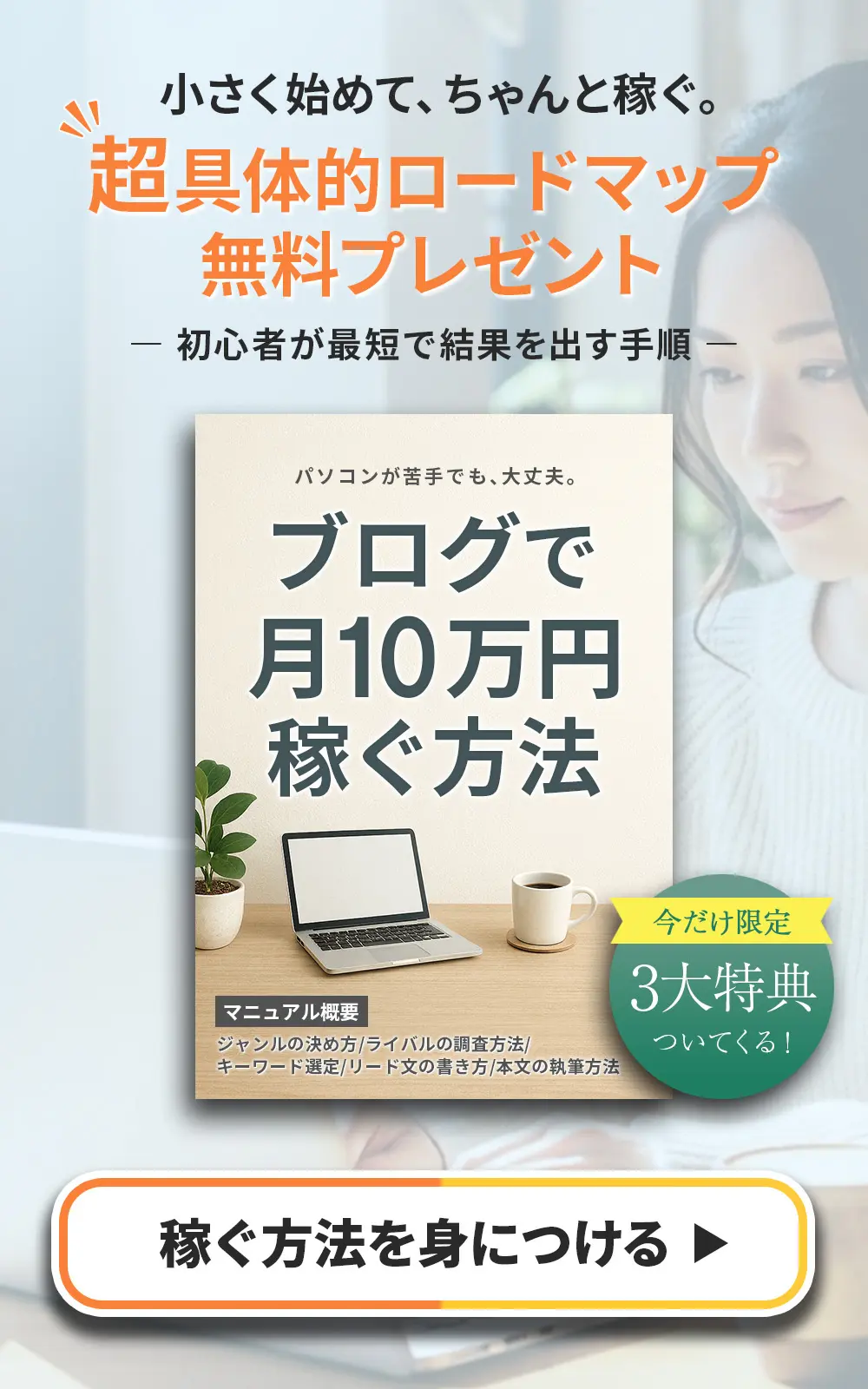
コメント